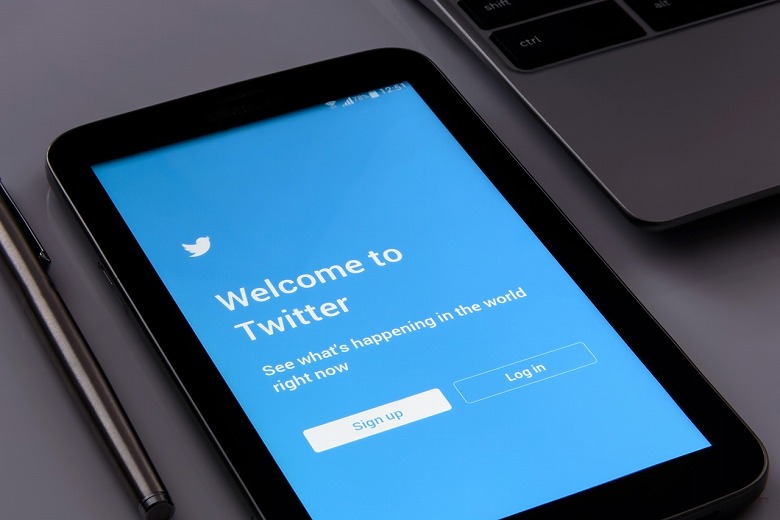この記事には広告を含む場合があります。
記事内で紹介する商品を購入することで、当サイトに売り上げの一部が還元されることがあります。
ツイッターアカウントの新規作成手順をまとめた。初期設定でアプリが個人情報にアクセスできるようになっているのでSNS初心者は十分に注意していただきたい。不特定多数への情報発信はリスクを伴うのでSNS初心者は慣れるまで匿名で運用した方がいいだろう。
操作画面などは2020年7月のもので最新の情報と異なる可能性があります。ご了承ください。
SNSおよびツイッター初心者の方は匿名での運用をおすすめします。一度発言した内容はデジタルタトゥーと呼ばれ消えることがありません。
デジタルタトゥー(英語: digital tattoo)は、一旦インターネット上で公開された書き込みや個人情報などが、一度拡散してしまうと、完全に削除するのが不可能であることを、「入れ墨(タトゥー)を完全に消すことが不可能」であることに例えた比喩表現。
ネット上の発言は完全に削除できないためSNSに慣れていない方は匿名で慎重に運用した方が無難です。ただし、匿名と言ってもシステム上はIPアドレスをたどって個人を特定することは可能で、脅迫などの不法行為(違法)があった場合は運営会社から個人情報が開示され個人が特定されます。
初心者の方は不特定多数への情報発信の意味を良く理解し運用してください。
スマホとほとんど違いはないがPC版はこちら。どちらを見ても問題なく作成可能である。
 【PC版】ツイッターアカウント作成手順~デフォルトで個人情報が漏洩する危険な仕様に注意~
【PC版】ツイッターアカウント作成手順~デフォルトで個人情報が漏洩する危険な仕様に注意~
目次
アカウント作成手順
スマホでのツイッターアカウント作成手順を紹介する。操作画面はAndroid版のツイッターアプリ。
アカウント作成画面の表示
近頃のスマホはツイッターアプリがはじめからインストールされていることが多い。スマホ画面のどこかにある例の「とり」アイコンをタップ。何も設定していなければアカウント登録画面が表示される。
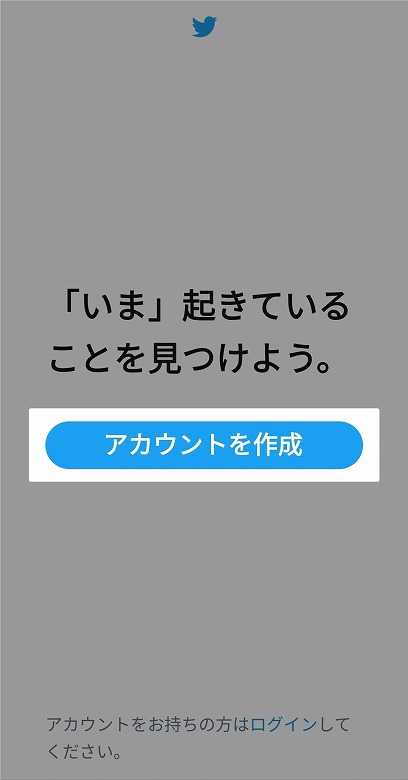
すでにログインしている場合はツイッターアプリからログアウトする必要がある。
ツイッターアプリのログアウト手順を紹介する。
左上の横三本線(ハンバーガーメニュー)をタップ。
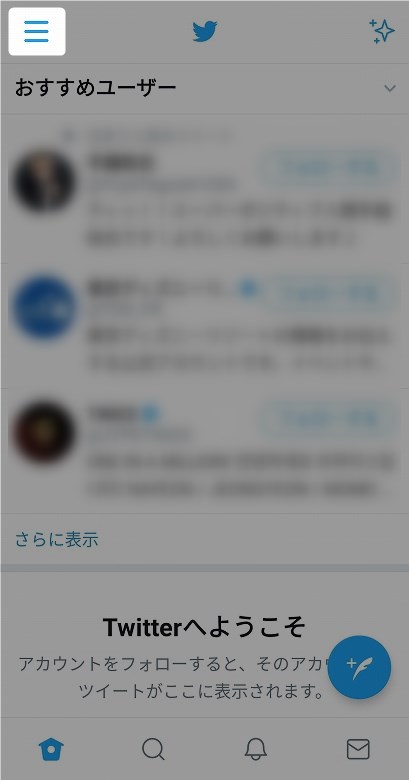
設定とプライバシーをタップ。
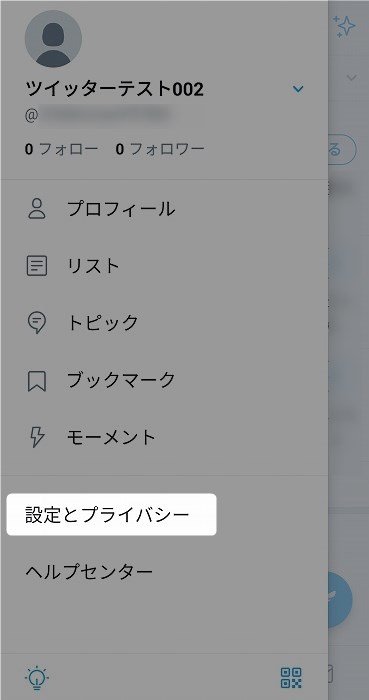
アカウントをタップ。
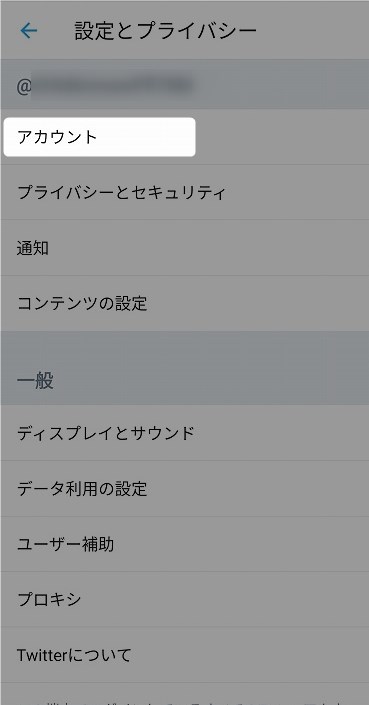
アカウントメニューが表示される。下にスクロール。
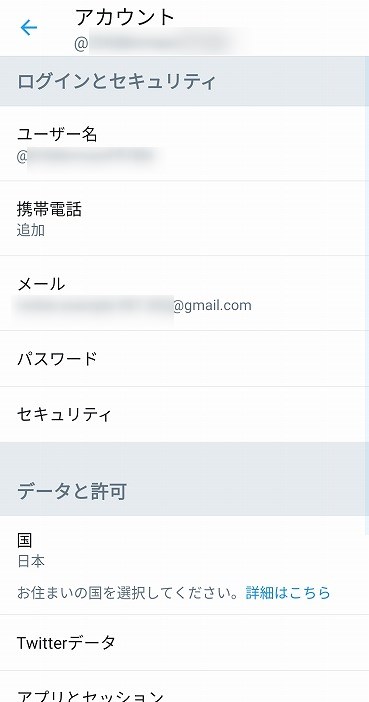
ログアウトをタップ。
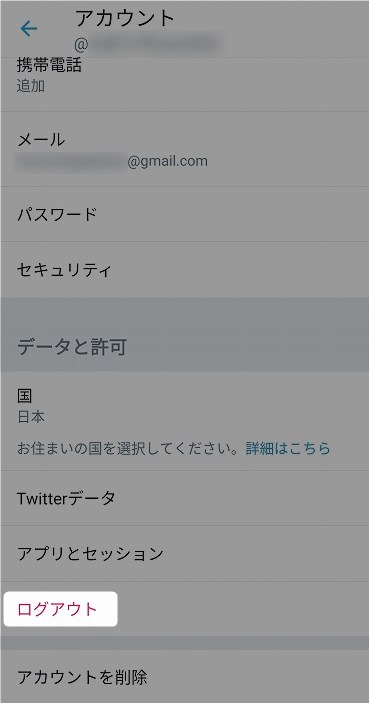
以上でログアウト完了。ツイッターアプリを起動するとアカウントの新規作成が可能となる。
名前とメールアドレスの入力
名前、メールアドレス、生年月日を入力。メールアドレスか電話番号のどちらかを選択できるがメールアドレスがおすすめ。複数のアカウントを運用する場合はツイッター用のメールアドレスを作成して運用した方がよい。
まずは名前を入力。匿名で運用する場合は個人情報に関連する文言は控える。
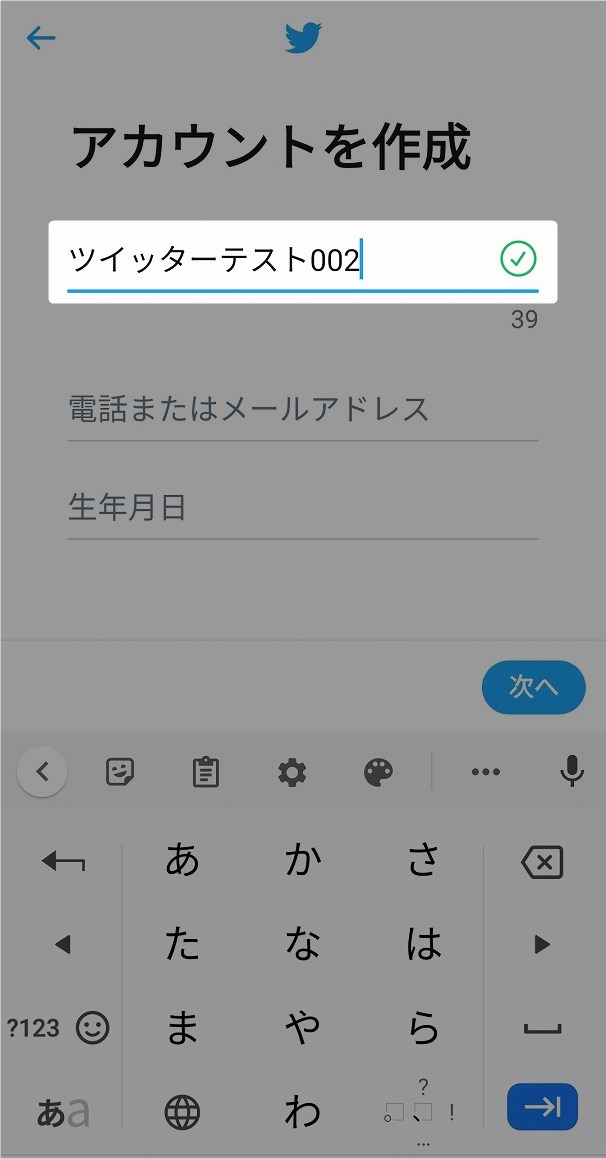
メールアドレスで登録するので「かわりにメールアドレスを登録する」をタップ。
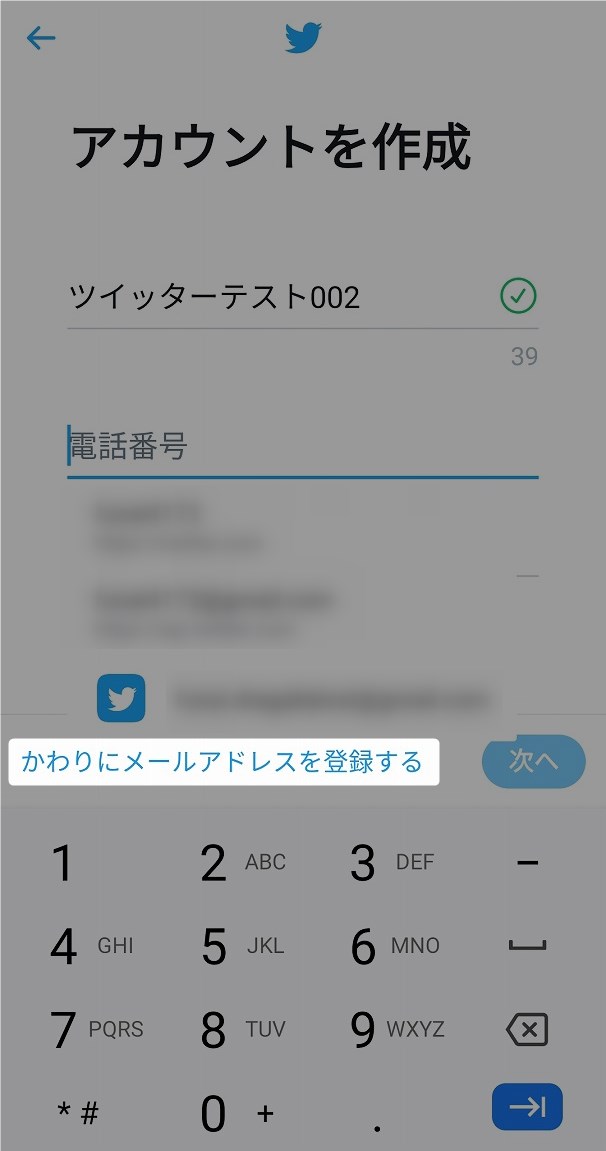
メールアドレスを入力する。ツイッターのレコメンドがメールに届くのでメインのメールアドレスは使用しない方がよい。
新しいGmeilの作成方法はこちら。
 Googleアカウント作成手順~複数アカウントを利用シーンに合わせて活用する~
Googleアカウント作成手順~複数アカウントを利用シーンに合わせて活用する~
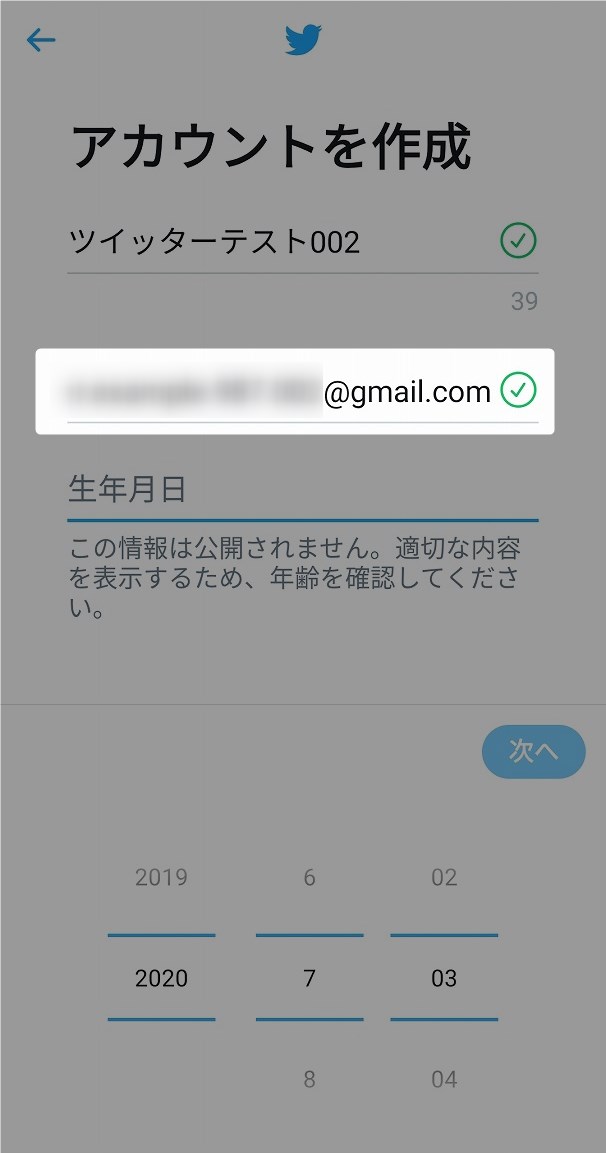
生年月日を入力。「次へ」をタップする。生年月日は年齢が二十歳以上になれば適当で問題ないが、アカウントの確認などで使われる可能性があるのでメモしておく。
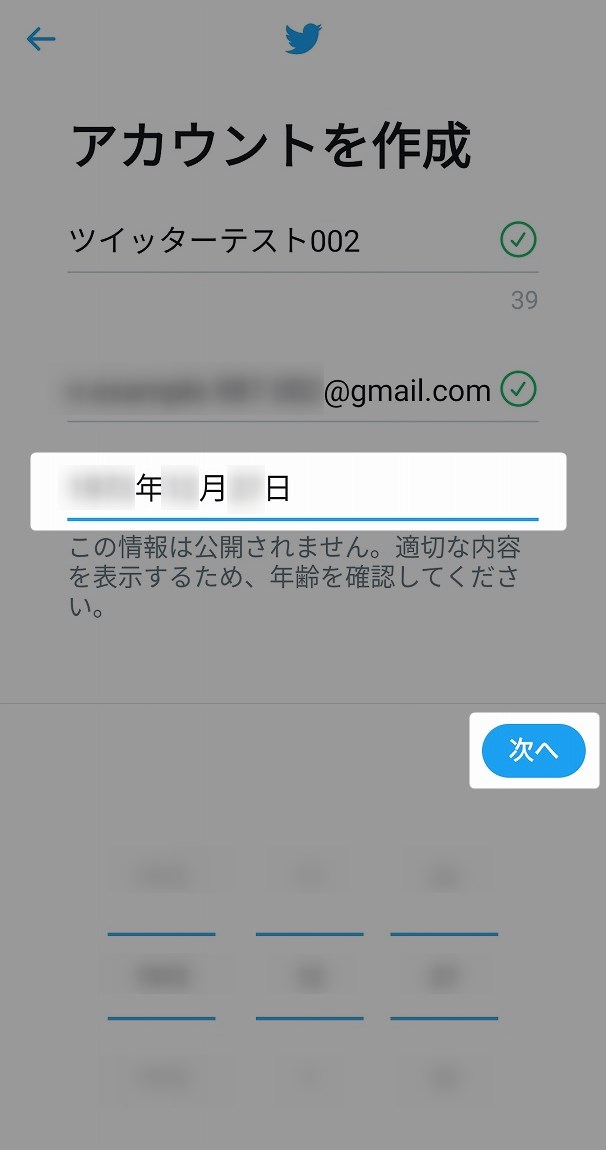
自身の閲覧履歴をレコメンドに使用するかのチェックを確認。必要なければ外す。「次へ」をタップする。
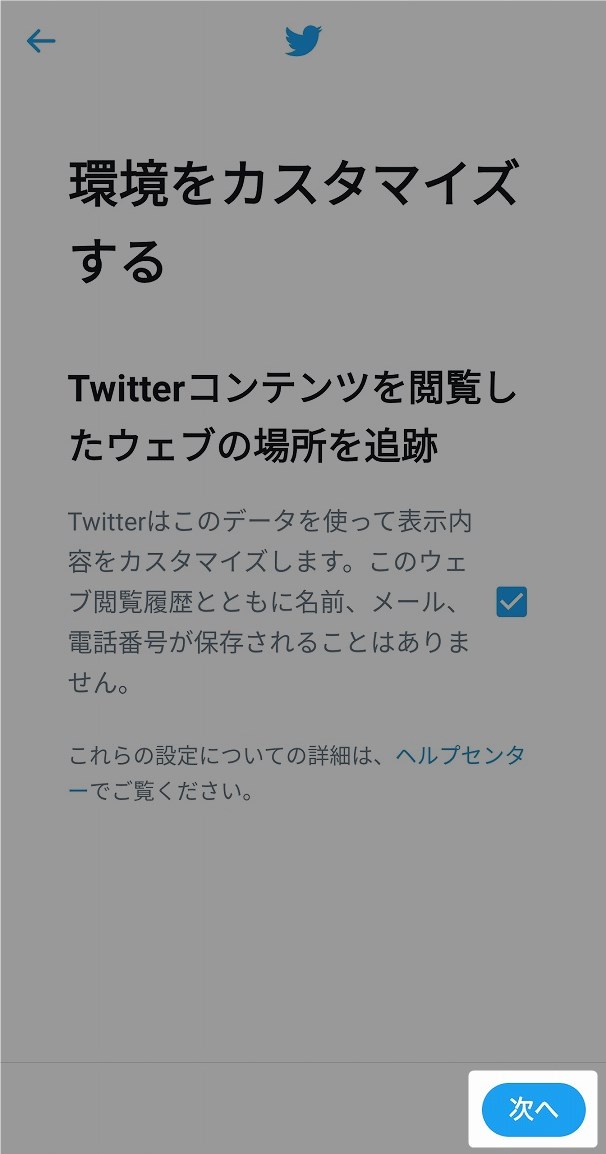
利用規約の確認
「利用規約」、「Cookieの使用」、「プライバシーポリシー」の内容を確認する。
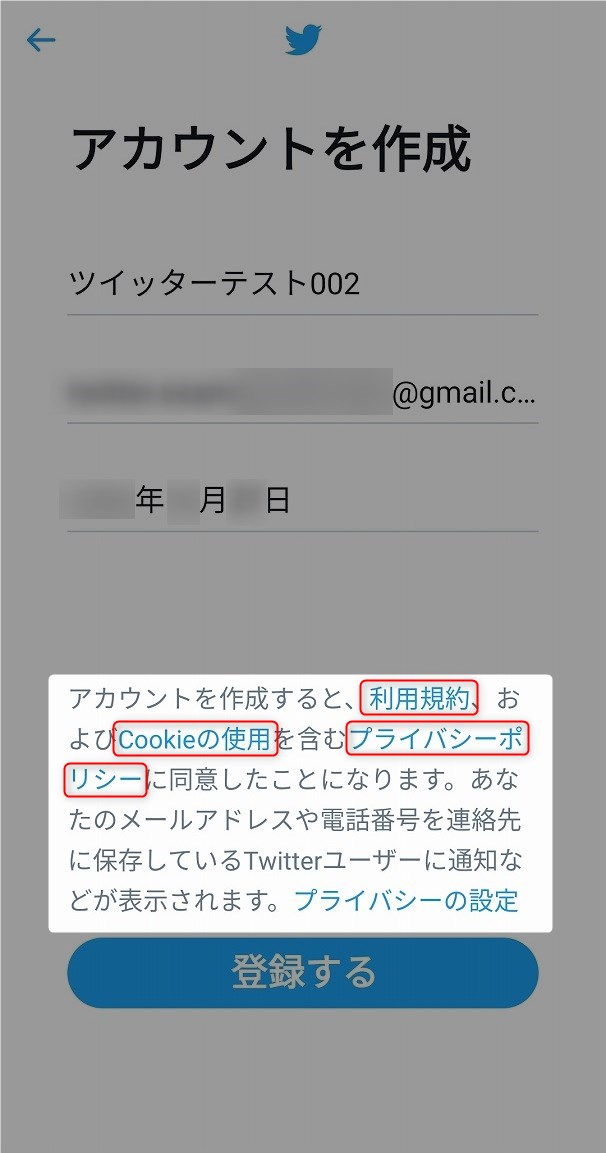
プライバシーの設定
匿名で運用する場合ここが重要なポイントとなる。
「プライバシーの設定」をタップ。
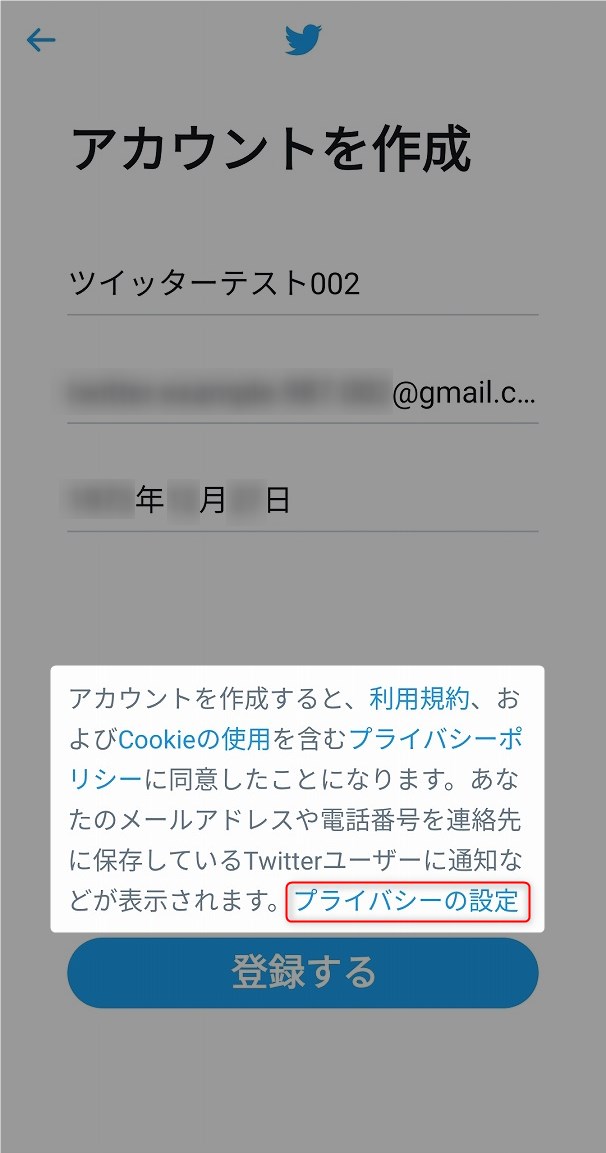
「電話番号の照合と通知を許可する」と「メールアドレスの照合と通知を許可する」のチェックを外す。
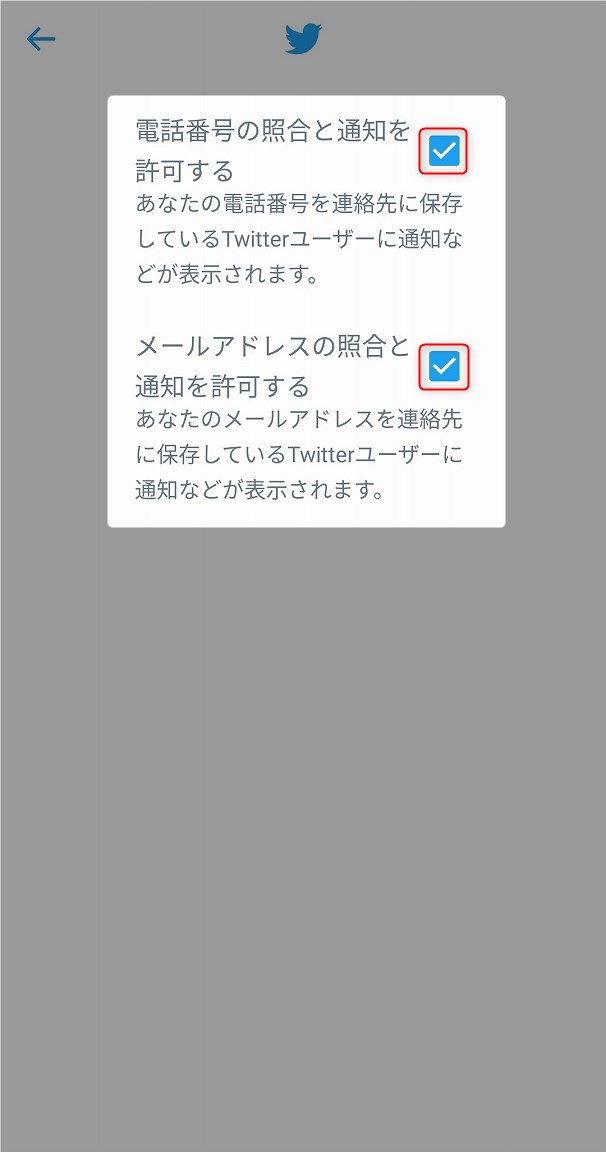
新しく作成したメールアドレスであれば連絡先がないので問題ないと思うが、ツイッターアプリが個人情報にアクセスするような設定は怖いので外しておきたい。チェックを外したら「←」をタップして前の画面に戻る。
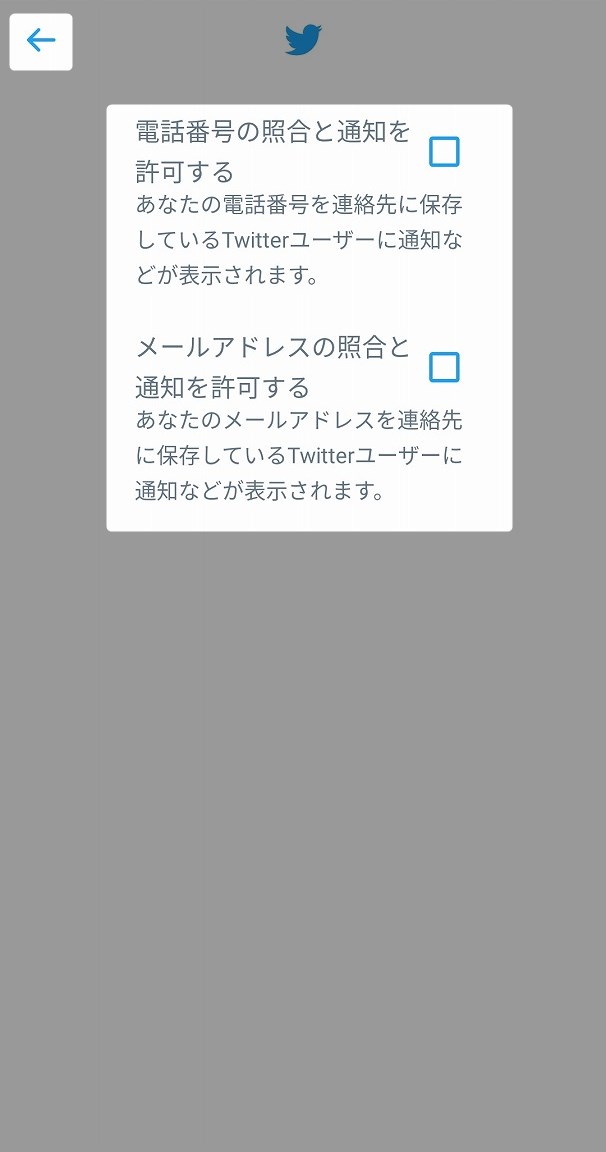
「登録する」をタップ。
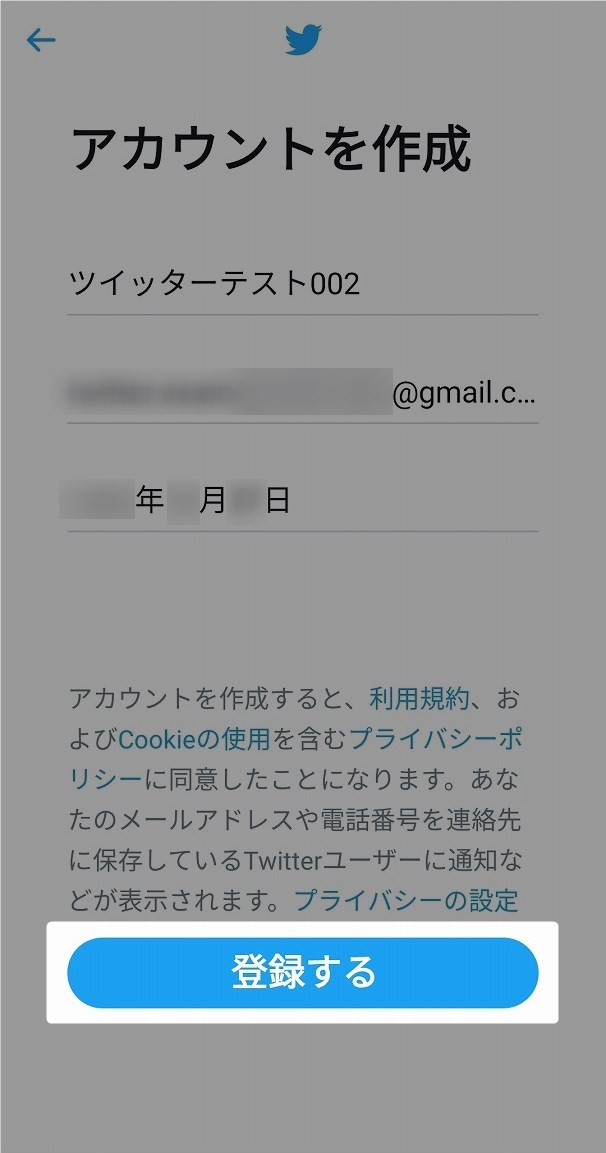
認証コード設定
登録したメールアドレスに認証コードが送られてくる。有効期限があるので続けて作業。
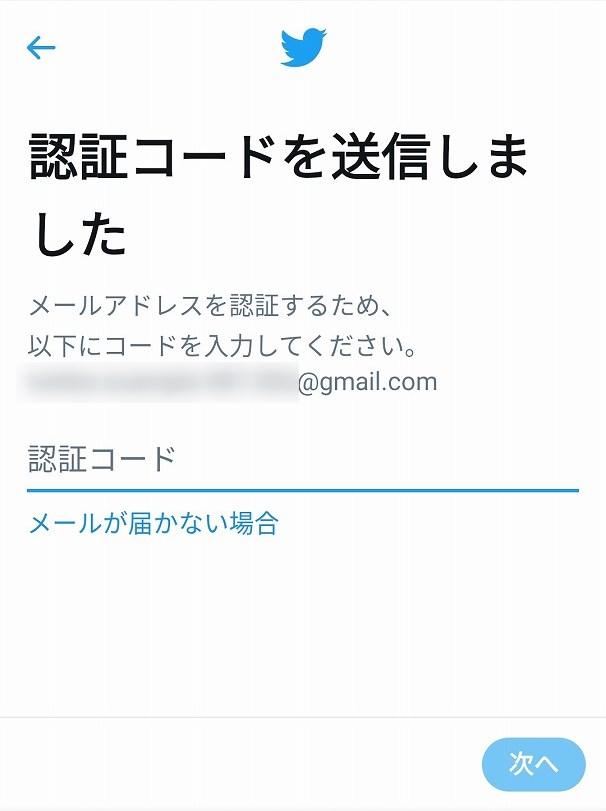
送られてきた認証コードを入力し「次へ」をタップする。
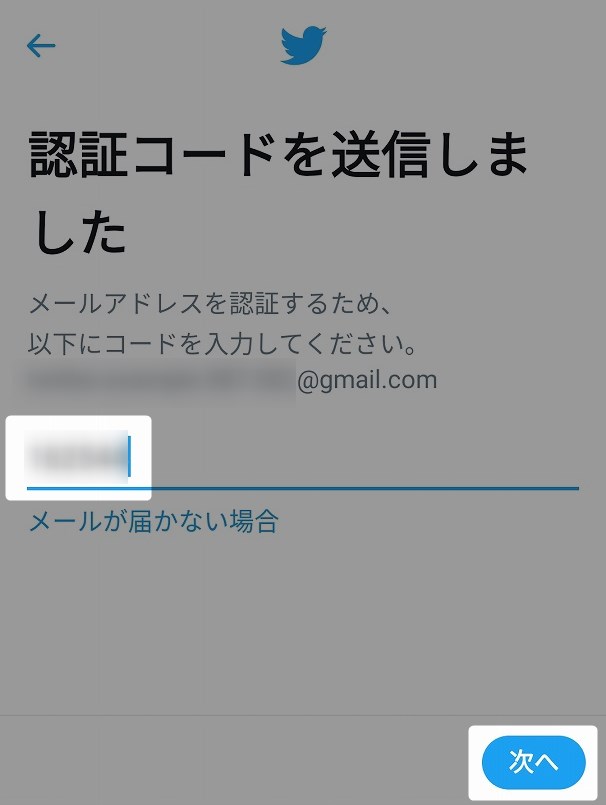
パスワード入力
パスワードを入力し「次へ」をタップ。当たり前だがわかりやすいパスワードを使うと乗っ取られる可能性もあるので注意。
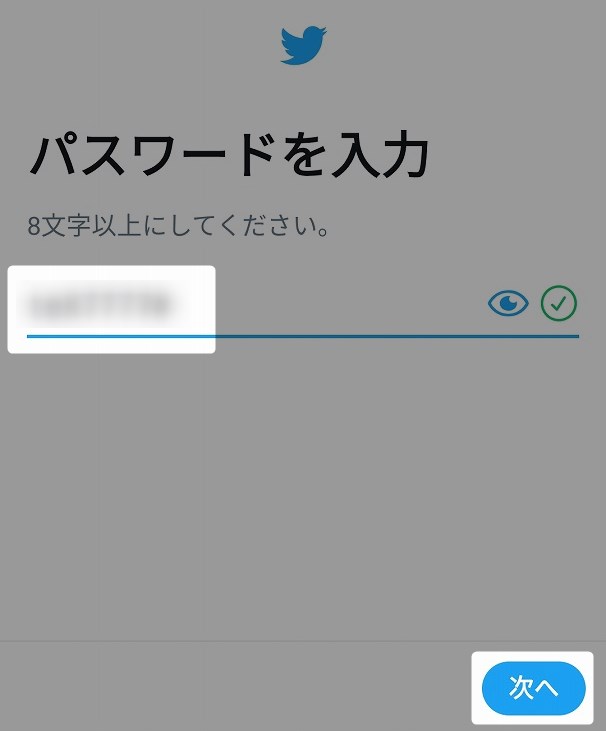
初期設定
初期設定の内容は後から変更できるので初心者はスキップ。慣れてきたら追加しよう。
「今はしない」をタップ。
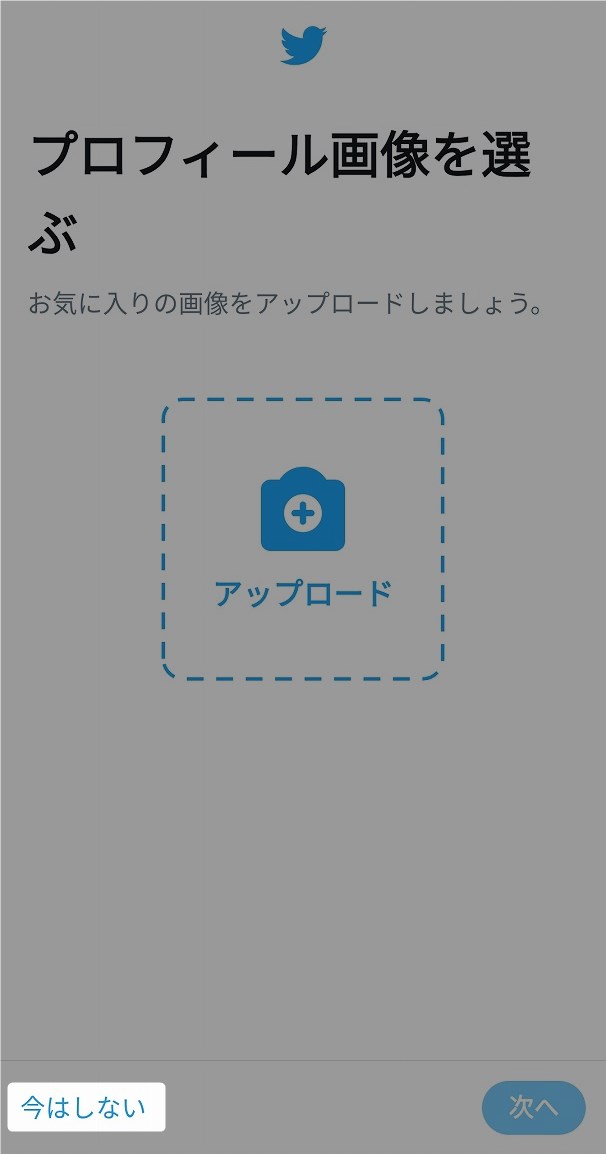
「今はしない」をタップ。用途によっては難しく考えた方がいい。
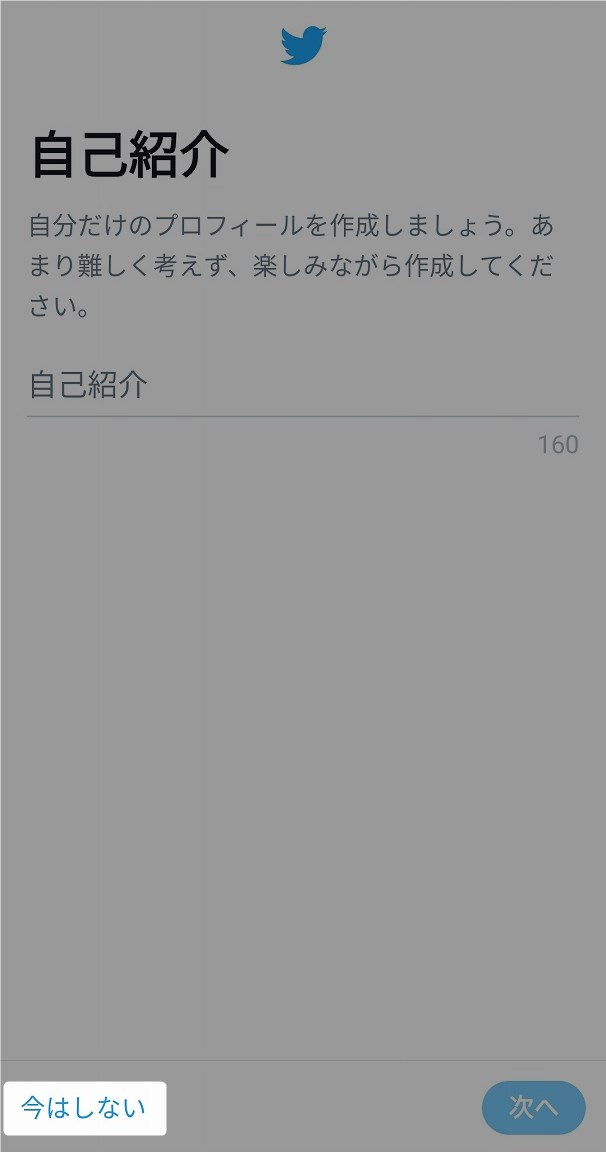
「今はしない」をタップ。「連絡先を同期」を使うのはSNS超上級者になってからにしよう。
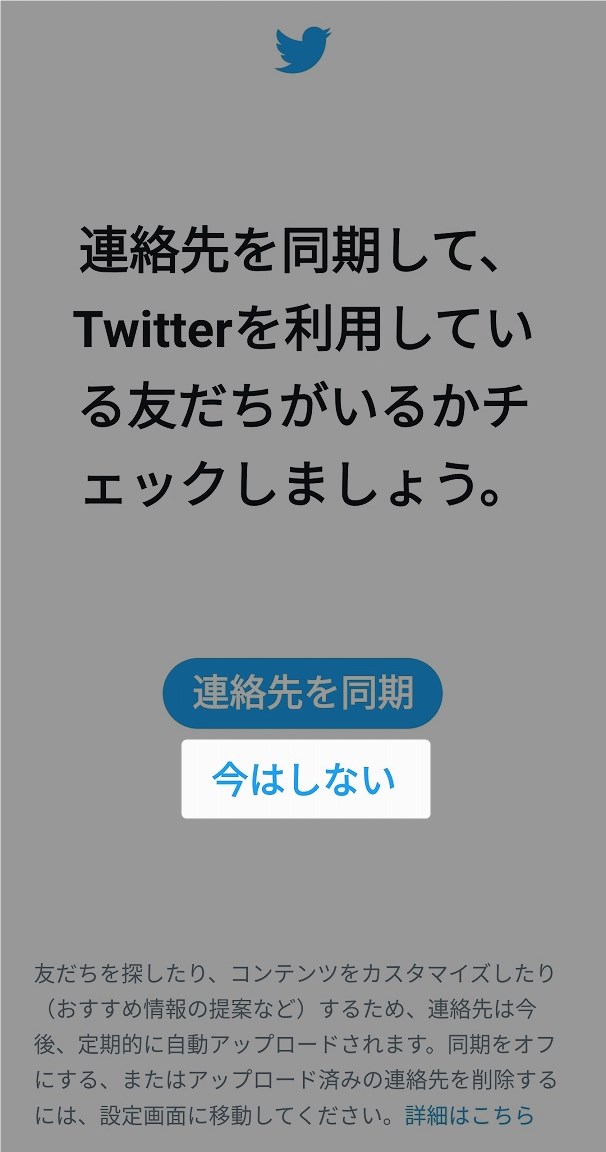
「今はしない」をタップ。
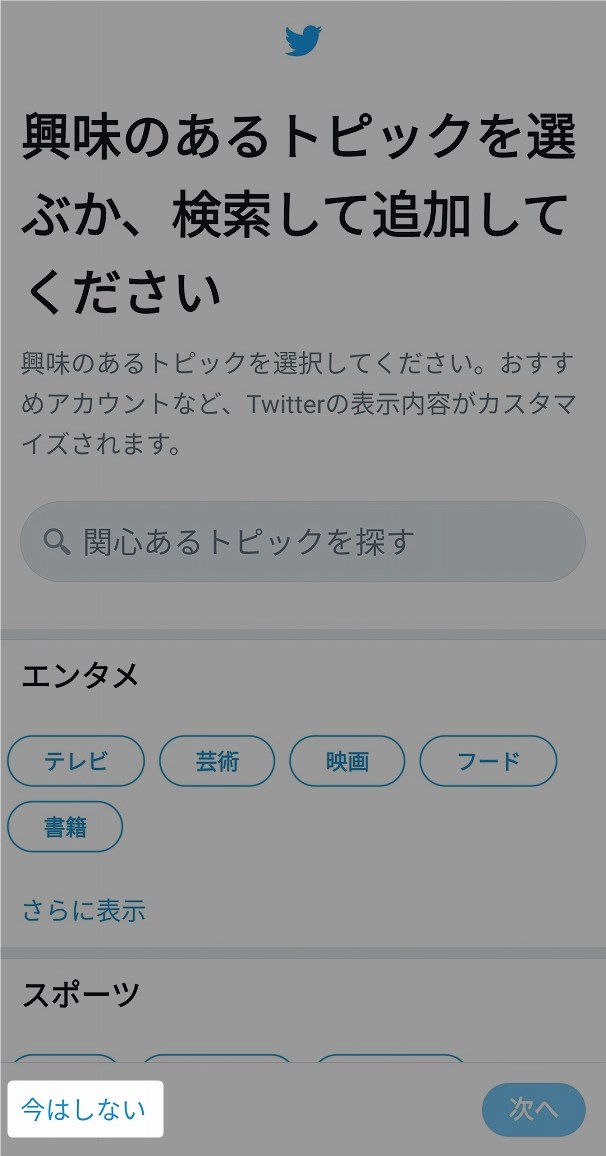
言語設定
「言語を追加」をタップ。
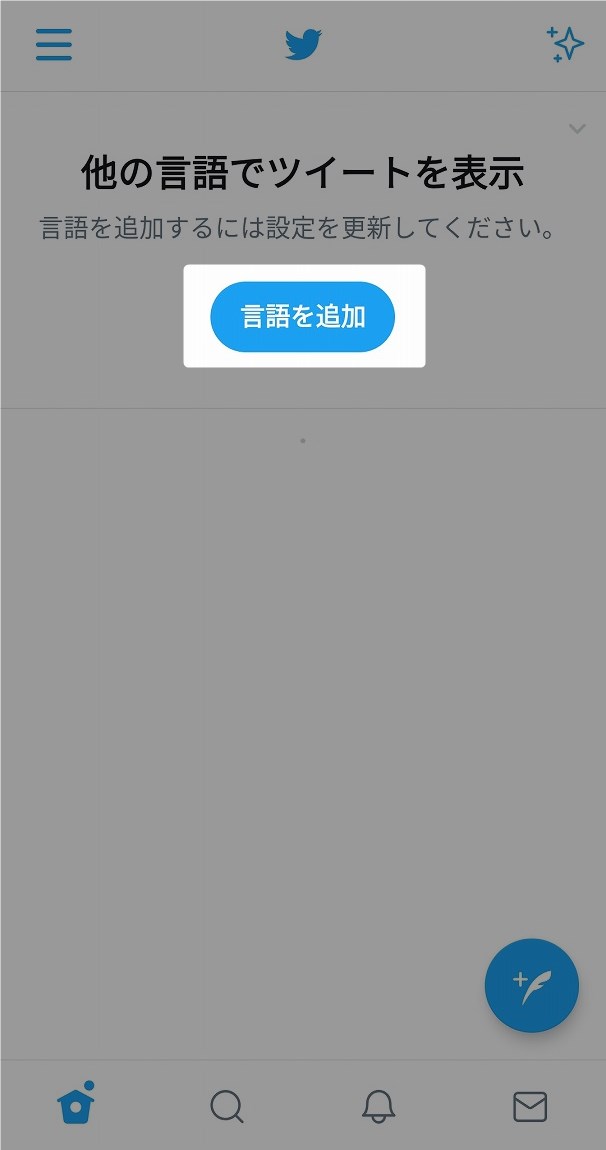
日本語にチェックを入れ「完了」をタップ。
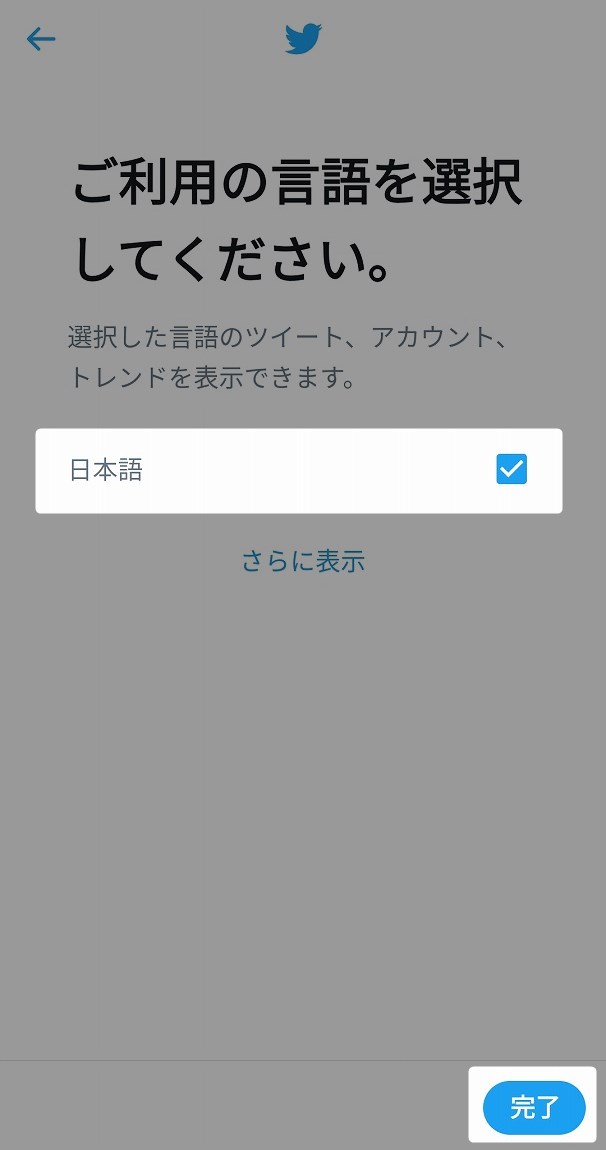
お疲れ様です。ツイッターアカウント作成はこれで完了。ツイッターの使い方については別の記事で紹介したいと思う。
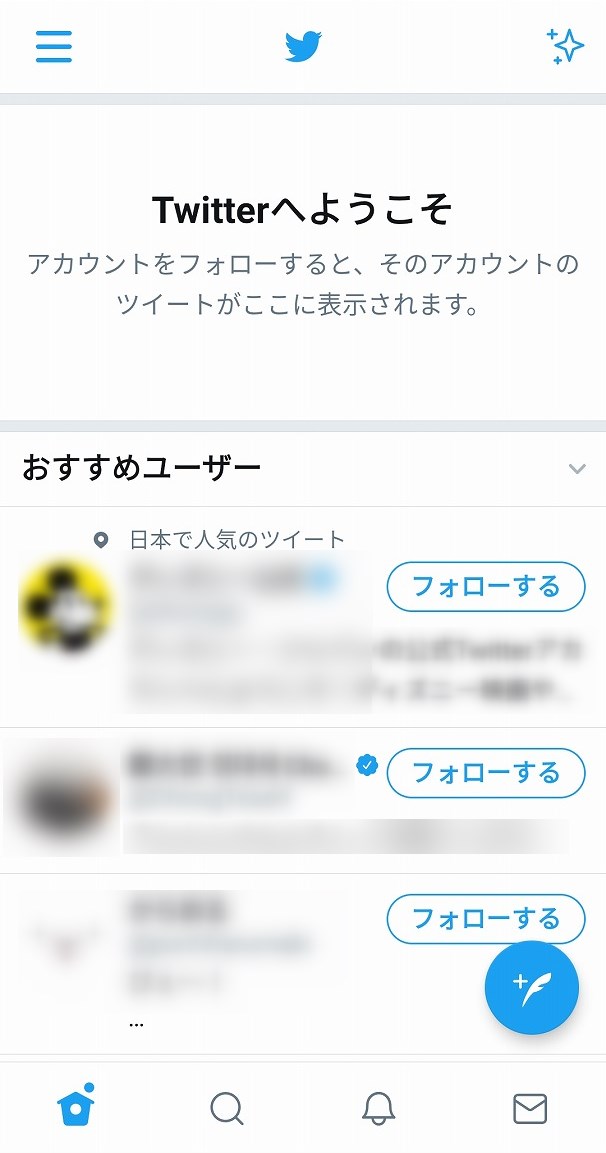
プライバシー設定の確認
プライバシー設定の内容を確認する。確認だけなので気にならない人は飛ばしていただいて構わない。
左上のハンバーガーメニューをタップしメニューを表示。「設定とプライバシー」をタップ。
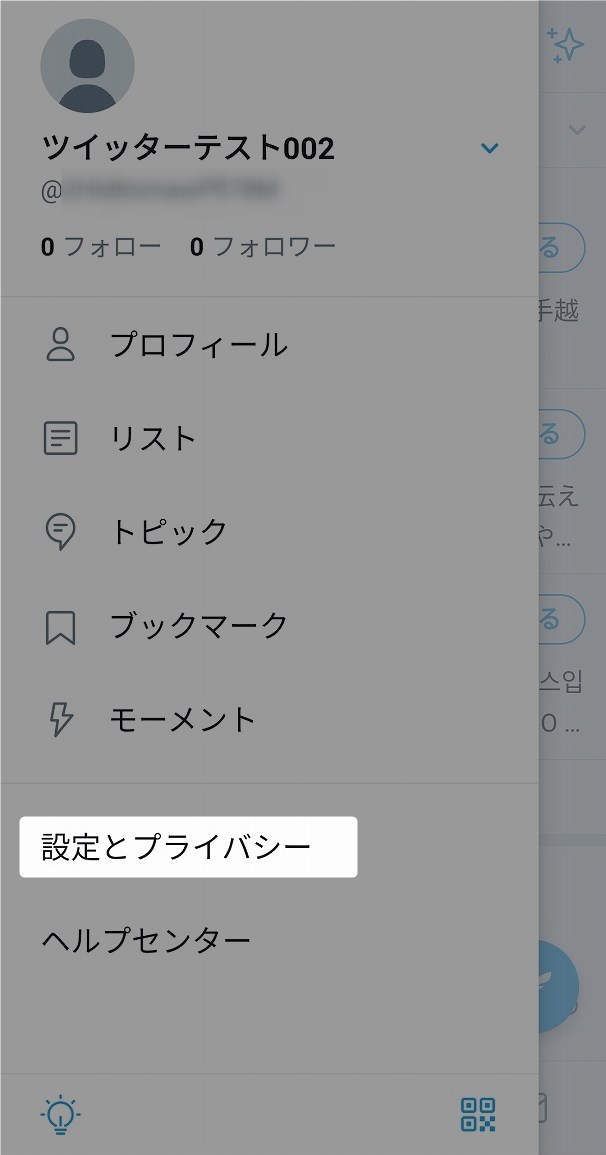
次に「プライバシーとセキュリティ」をタップ。
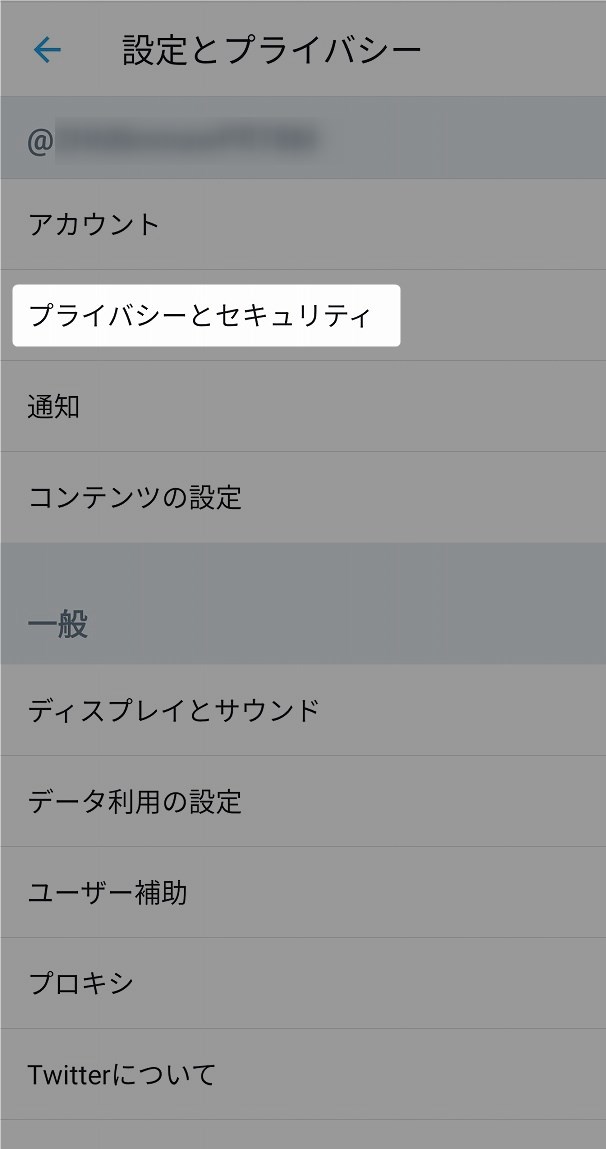
プライバシーとセキュリティメニューが表示されるので下にスクロール。
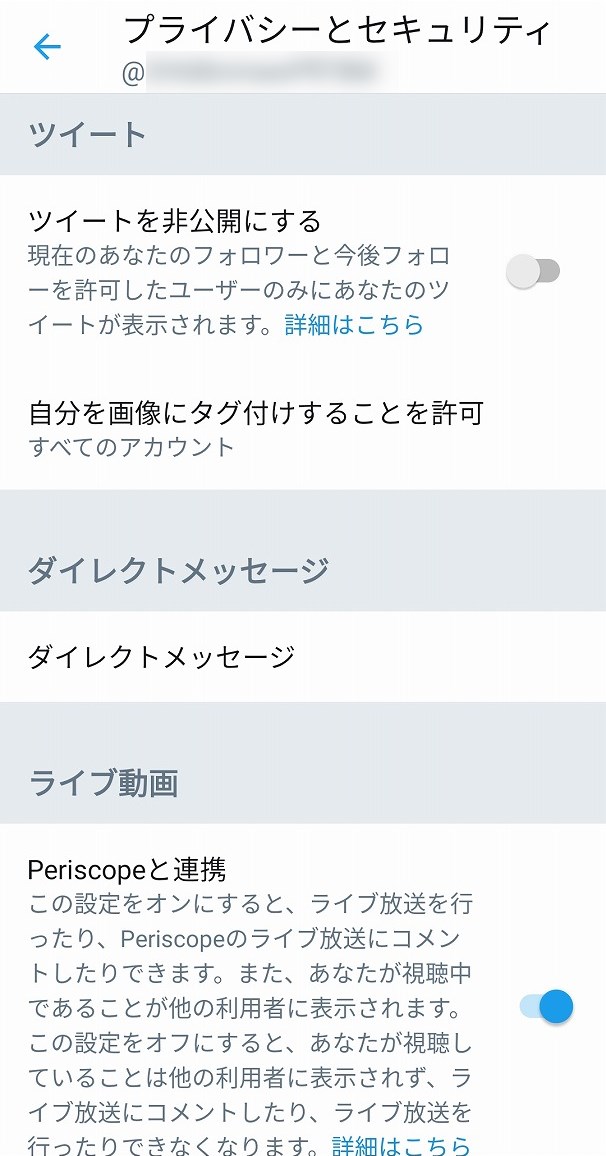
「見つけやすさと連絡先」をタップ。
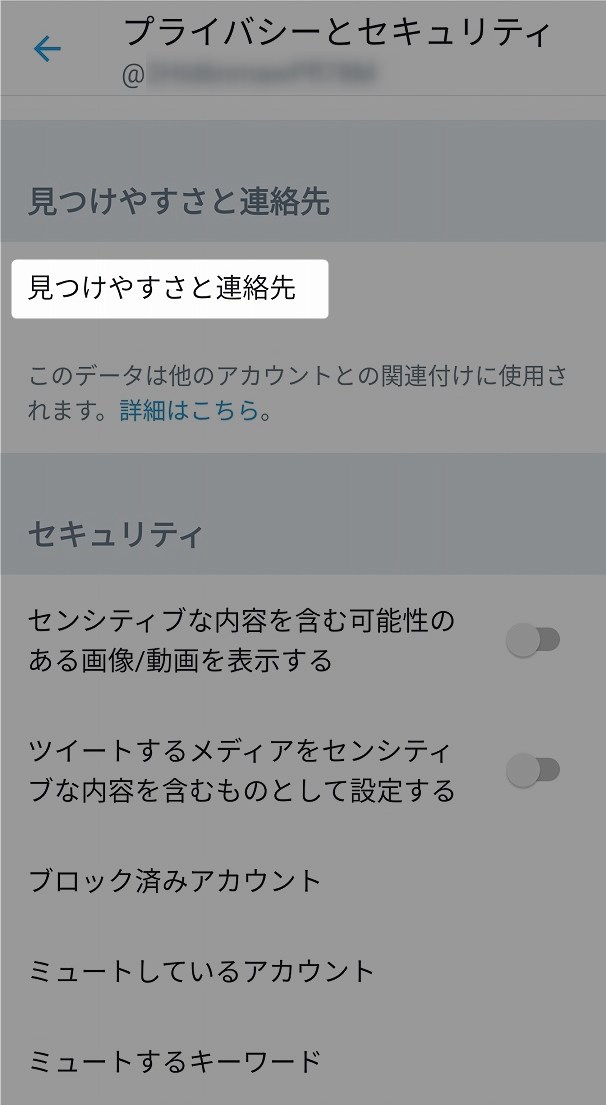
「メールアドレスの照合と通知を許可する」、「電話番号の照合と通知を許可する」、「アドレス帳の連絡先を同期」のチェックが外れていることを確認。これらのSNSと個人情報の同期は個人情報の漏洩につながる可能性があるためあまりおすすめできない。特にSNS初心者は慣れるまで同期しないようにした方がいいだろう。
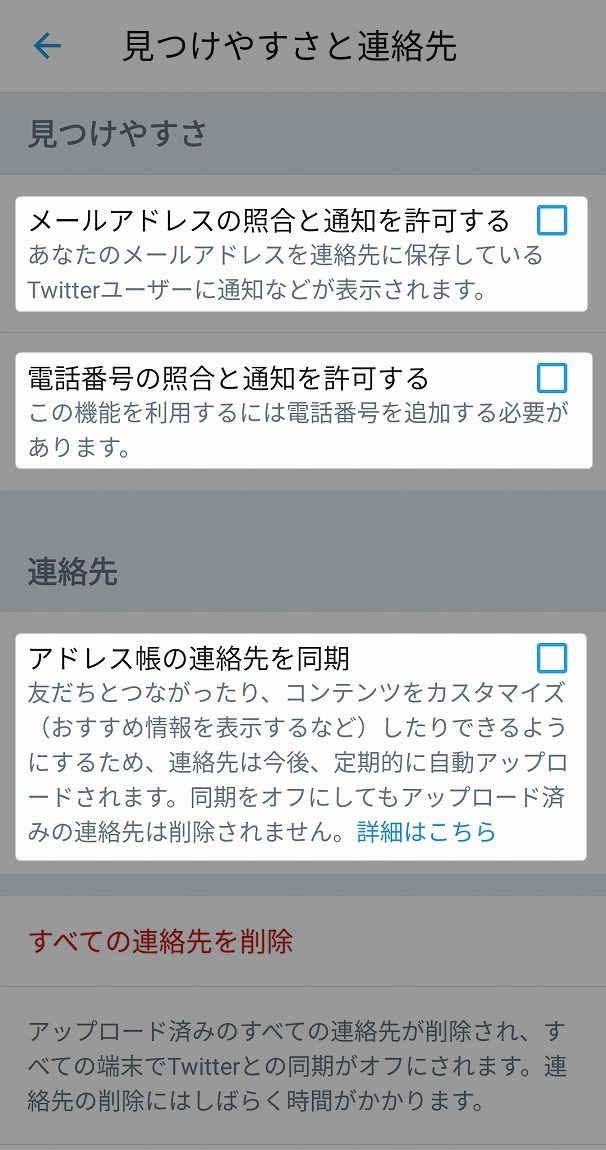
まとめ

スマホでのツイッターアカウント作成手順を紹介した。初期設定でツイッターアプリが個人情報にアクセスできる設定になっているため注意していただきたい。しかも、設定の変更は非常にわかりづらいためツイッター初心者は今一度自身の設定を見直していただきたい。
- SNSと個人情報の同期はセキュリティ的におすすめできない
- SNS初心者はアプリが個人情報にアクセスする設定に注意
- 発言は取り消せないので初心者は細心の注意払って運用
SNSは不特定多数のユーザーに情報を発信するツールである。気軽にはじめられるが情報発信はリスクを伴うため注意が必要。おかしな発言はデジタルタトゥーとよばれ一生消えることが無い。情報発信のリスクと責任を十分に理解したうえで利用しましょう。